Відображення, редагування або додавання запису до компонованої програми
У компонованій програмі додайте та налаштуйте елемент керування форми Відобразити для показу всіх полів у записі. Ви також можете додати та налаштувати елемент керування форми Редагувати для редагування будь-якого поля в записі, додавання запису та збереження змін у джерелі даних.
Вимоги
Додаткові відомості про додавання та налаштування елемента керування в Power Apps.
Завантажте цей файл Excel, який містить зразки даних для цього уроку.
Передайте файл Excel до облікового запису хмарного сховища, наприклад OneDrive для бізнесу.
Створіть або відкрийте програму для телефонів, додайте підключення до таблиці FlooringEstimates у файлі Excel.
Можна додати форму до планшетної програми, але вона не відповідатиме цій статті, оскільки форма матиме три стовпці за замовчуванням.
Якщо ви відкрили наявну програму, додайте до неї екран.
Додавання форми, відображення даних
На порожньому екрані додайте елемент керування Розкривний список та назвіть його ChooseProduct.
Примітка
Якщо ви не впевнені, як додати елемент керування, перейменувати його або задати властивість, див. розділ Додавання та настроювання елементів керування.
На вкладці Властивості в правій панелі, задайте властивості Елементи значення
FlooringEstimatesа властивості Значення —Name.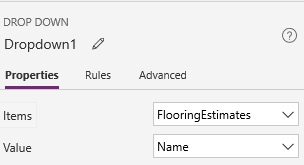
У списку відображаються назви продуктів з джерела даних.
Додайте елемент керування форми Редагування, перемістіть його під ChooseProduct, а потім змініть розмір форми, щоб охопити більшу частину екрана.
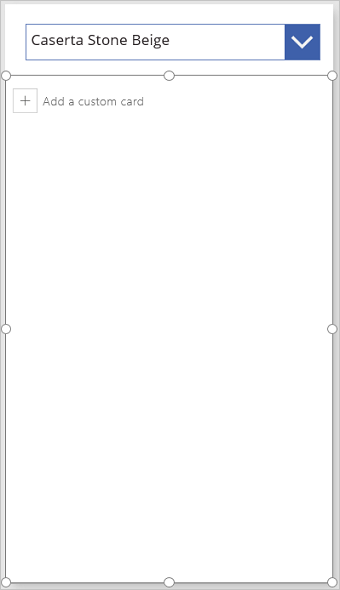
Примітка
У цьому розділі описано елемент керування форми Редагування, але схожі принципи застосовуються до елемента керування форми Відображення.
Встановлення у властивості форми DataSource значення FlooringEstimates, а у його властивості Елементи — цю форму.
ChooseProduct.SelectedУ цій формулі зазначається, що після завершення настроювання форми вона відобразить запис, вибраний користувачем у ChooseProduct.
У вкладці Властивості правої панелі, виберіть Редагувати поля.
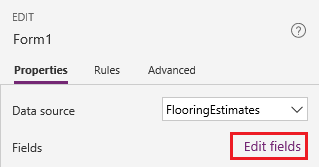
В області Поля виберіть Додати поле, установіть прапорець для кожного поля, а потім натисніть кнопку Додати.
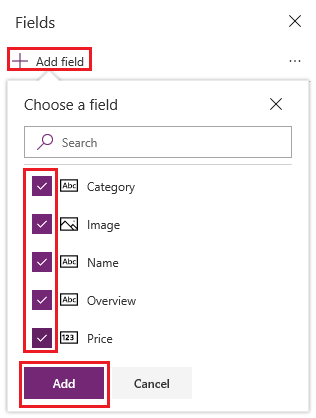
Натисніть три крапки (...) поруч із пунктом Додати поле, виберіть Згорнути все, а потім перетягніть "м’я до верхньої частини списку.
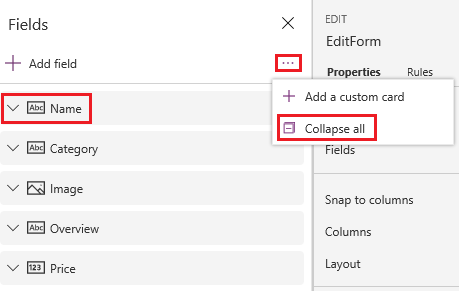
Елемент керування форми Редагування відображає зміни.
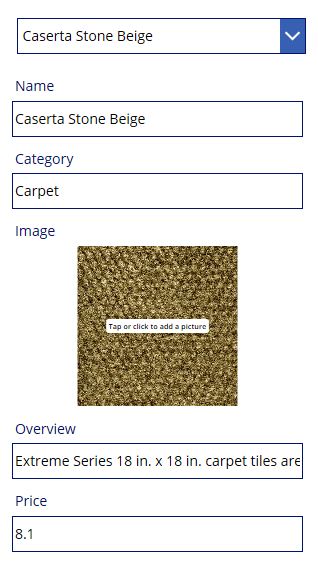
Встановлення типу картки для поля
В області Поля, розгорніть поле Ціна натиснувши стрілку вниз.
Відкрийте список Тип елемента керування, а потім виберіть Редагувати повзунок.

У формі, поле Ціна відображає елемент керування Повзунок замість елемента Введення тексту.
(необов’язково) Повторіть процес, щоб змінити елемент керування для поля Огляд елемент керування Редагування багаторядкового тексту.
(Лише у формі редагування) Зберегти зміни
Перейменувати форму EditForm.
Додайте елемент керування Кнопка та настройте його властивість OnSelect відповідно до нижченаведеної формули.
SubmitForm(EditForm)Натисніть клавішу F5, щоб відкрити попередній перегляд, змінити ім’я продукту, а потім натисніть створену кнопку.
Функція SubmitForm зберігає зміни в джерелі даних.
(необов’язково) Закрийте попередній перегляд клавішею ESC (або піктограмою закриття в правому верхньому кутку).
Наступні кроки
Докладніше про роботу з формами та формулами.
Примітка
Розкажіть нам про свої уподобання щодо мови документації? Візьміть участь в короткому опитуванні. (зверніть увагу, що це опитування англійською мовою)
Проходження опитування займе близько семи хвилин. Персональні дані не збиратимуться (декларація про конфіденційність).